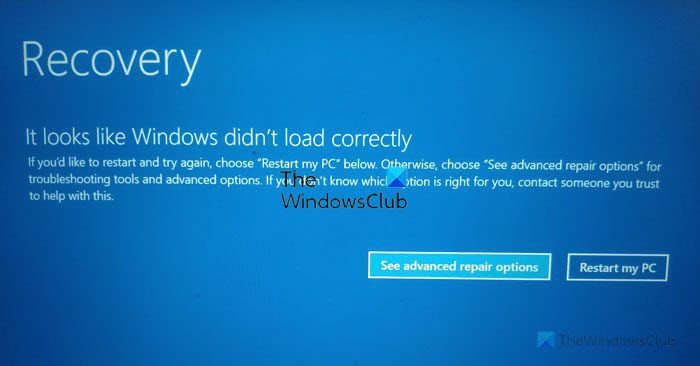Se você vir uma mensagem de erro Parece que o Windows não carregou corretamente no Windows 11/10 ao tentar inicializar ou recuperar seu sistema operacional, você pode seguir estas dicas de solução de problemas para se livrar desse problema. Este erro pode aparecer aleatoriamente devido a algum sistema corrompido ou arquivos de inicialização.
Toda a mensagem de erro diz algo assim:
Parece que o Windows não carregou corretamente
Se você quiser reiniciar e tentar novamente, escolha “Reiniciar meu PC” abaixo. Caso contrário, escolha “Ver opções avançadas de reparo” para ferramentas de solução de problemas e opções avançadas. Se você não souber qual é a opção certa para você, entre em contato com alguém de sua confiança para ajudar com isso.
Parece que o Windows não carregou corretamente no Windows 11/10
Para corrigir o erro Parece que o Windows não carregou corretamente no Windows 11/10, siga estas etapas:
Reinicie seu PCRebuild BCDRun Automatic Startup RepairUse System Restore pointTroubleshoot in Safe Mode
Para saber mais sobre essas soluções em detalhes, continue lendo.
1] Reinicie seu PC
É a primeira coisa que você precisa fazer quando estiver recebendo o erro mencionado acima. Às vezes, uma simples reinicialização corrige inúmeros problemas em instantes. Se um bug estiver causando esse problema no Windows 11 ou Windows 10 PC, você poderá ignorá-lo reiniciando o computador.
Para reiniciar o computador, não é necessário usar o botão de reinicialização físico. Em vez disso, você pode clicar no botão Reiniciar meu PC visível na tela de erro.
Ele reiniciará seu computador imediatamente e permitirá que você faça login na sua conta de usuário. No entanto, se você ainda estiver recebendo a mesma mensagem de erro com frequência, precisará passar pelas soluções subsequentes.
Leia: O PC com Windows não inicializa ou inicia
2] Reconstruir BCD
BCD ou Dados de Configuração de Inicialização é uma das coisas mais importantes para iniciar ou inicializar seu computador. Seja a instalação ou o início regular do sistema, você deve ter o BCD intacto para obter um sistema tranquilo. No entanto, se houver alguns problemas com os dados de configuração de inicialização, você poderá encontrar o problema mencionado anteriormente.
É por isso que é recomendável reconstruir o BCD ou os dados de configuração de inicialização. O melhor é que você não precisa de aplicativos de terceiros, e é possível fazer isso com a ajuda do Prompt de Comando. Para isso, você precisa clicar em Ver opções avançadas de reparo e escolher a opção Prompt de comando .
Em seguida, digite o seguinte comando e pressione Enter:
bootrec/rebuildbcd
Ler: Computador Windows não consegue inicializar no BIOS
3] Executar reparo automático de inicialização
Execute o Reparo Automático de Inicialização e veja se funciona para você. Clicar no botão Ver opções de reparo avançadas que você vê na tela de erro pode ajudá-lo a chegar lá rapidamente.
Leia: O Windows não inicializa após compactar a unidade do sistema
4] Use o ponto de restauração do sistema
Se houver alguns arquivos de sistema corrompidos, você deve usar o Ponto de restauração do sistema para restaurar seu computador para um ponto anterior quando não havia nenhum problema. No entanto, esta solução funciona apenas quando você criou um ponto de restauração do sistema no passado. Nesse caso, você pode seguir este guia para restaurar seu computador usando o ponto de restauração do sistema.
Pode ser necessário inicializar o Windows com sua mídia de instalação do Windows ou unidade de recuperação e selecione Reparar seu computador para entrar em Solução de problemas > Opções avançadas de inicialização > Prompt de comando. Agora você pode usar a opção Restauração do sistema ou CMD para executar comandos.
Ler: o computador Windows não inicializa após a restauração do sistema
4] Solucionar problemas no modo de segurança
Você consegue inicializar no modo de segurança? Se você puder, então torna as coisas mais fáceis. Se você instalou recentemente algum driver ou software, pode inicializar o Windows no modo de segurança e solucionar problemas. Se você já habilitou a tecla F8 anteriormente, é mais fácil pressionar F8 durante a inicialização para entrar no modo de segurança.
Às vezes, um driver corrompido ou incompatível também pode causar o mesmo problema. Em tais situações, usar o modo de segurança é provavelmente a melhor e mais simples solução que você tem.
Como você corrige a recuperação Parece que o Windows não carregou corretamente?
Para corrigir o Parece que o Windows não carregou corretamente erro, você precisa usar as soluções mencionadas. Primeiro, você pode reiniciar o computador para verificar se ele resolve o problema ou não. Em seguida, você pode reconstruir o BCD, usar o ponto de restauração do sistema e solucionar o problema no modo de segurança.
Por que meu computador diz Parece que o Windows não carregou corretamente?
Se houver alguns arquivos de sistema corrompidos, seu computador Windows pode exibir essa mensagem na tela. O outro motivo são os dados de configuração de inicialização corrompidos. Nesse caso, você pode simplesmente reconstruir o BCD em seu computador usando o comando bootrec/rebuildbcd.
Espero que este guia tenha ajudado.
Leia: Como inicializar no Ambiente de Recuperação do Windows para corrigir problemas?